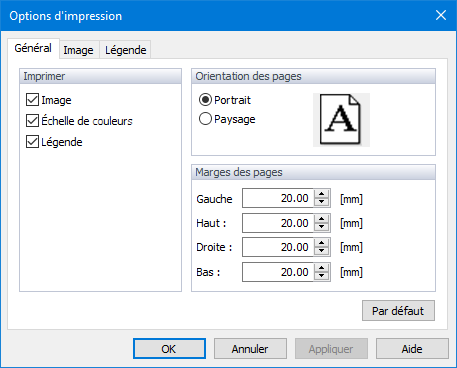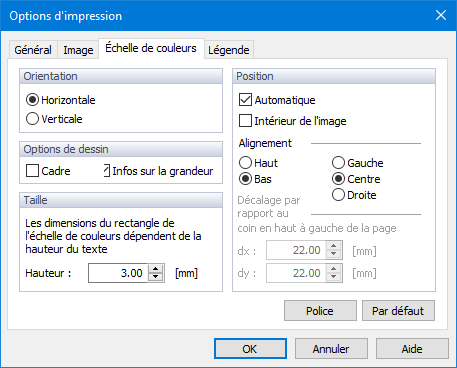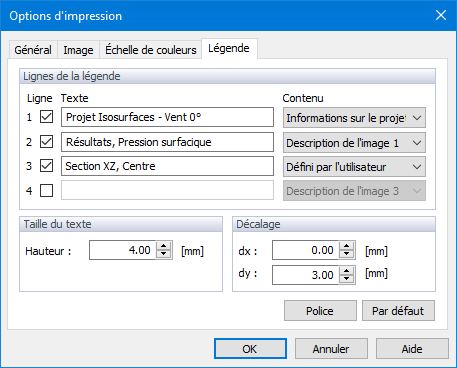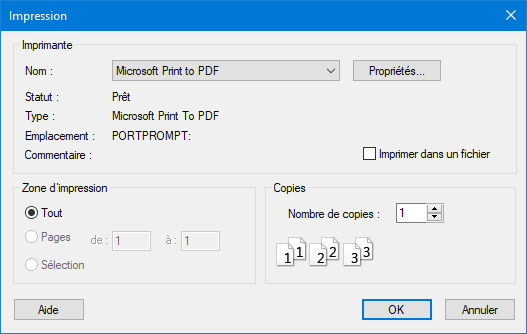Vous pouvez imprimer toutes les images actuellement affichées dans la fenêtre de travail.
Aperçu avant impression
Avant d’imprimer une image sur une imprimante ou un presse-papiers, vous devez vérifier l’aperçu. Sélectionnez « Aperçu avant impression » dans le menu « Fichier » pour ouvrir une autre fenêtre.
L’aperçu affiche la vue actuelle de la fenêtre de travail, l’échelle de couleurs et la légende.
Le bouton
![]() permet d’ouvrir une boîte de dialogue vous permettant de contrôler les paramètres spécifiques d’impression. Vous pouvez également accéder à cette boîte de dialogue en sélectionnant « Options d’impression » dans le menu « Fichier ».
permet d’ouvrir une boîte de dialogue vous permettant de contrôler les paramètres spécifiques d’impression. Vous pouvez également accéder à cette boîte de dialogue en sélectionnant « Options d’impression » dans le menu « Fichier ».
Dans le premier onglet, vous pouvez contrôler les options « Imprimer », « Orientation des pages » et le contenu des « Marges des pages ».
Le deuxième onglet contrôle les paramètres de la « Qualité d’impression » (résolution), des « Couleurs » et du « Cadre » (textes et lignes éventuellement en noir pour les imprimantes monochromes), de la « Taille du texte » (un facteur d’échelle si les polices sont trop petites ou trop grand), ainsi que de la « Taille des icônes » et de la « Largeur des lignes » (un facteur d’échelle pour les objets graphiques). Dans la plupart des cas, il n’est pas nécessaire de modifier les paramètres par défaut.
Veuillez noter que les résolutions supérieures à 5 000 x 5 000 pixels associées à une profondeur de couleur de 32 bits peuvent générer des données supérieures à 100 Mo, ce qui constitue un problème pour certains pilotes d’imprimante.
Dans cet onglet, vous pouvez contrôler l’« Orientation » de l’échelle de couleurs, les « Options de dessin » (un cadre, informations min-/max) et sa « Taille », ainsi que sa « Position » (à l’intérieur ou à l’extérieur de l’image, alignement, police).
Dans le dernier onglet, vous pouvez activer jusqu’à quatre « Lignes de légende » et affecter les textes. Les informations sur le projet et la légende de l’image sont définies par défaut.
Pour consulter les paramètres modifiés, cliquez sur
![]() . Si les « Options d’impression » vous conviennent, fermez la boîte de dialogue. Ensuite, utilisez le bouton
. Si les « Options d’impression » vous conviennent, fermez la boîte de dialogue. Ensuite, utilisez le bouton
![]() dans la barre d’outils de la fenêtre d’aperçu pour lancer l’impression.
dans la barre d’outils de la fenêtre d’aperçu pour lancer l’impression.
Imprimer
Pour lancer le processus d’impression, sélectionnez « Imprimer » dans le menu « Fichier » ou utilisez le bouton
![]() dans la barre d’outils.
dans la barre d’outils.
La boîte de dialogue « Impression » apparaît.
Sélectionnez l’« Imprimante » et définissez les « Propriétés », si nécessaire. Cliquez sur
![]() pour lancer l’impression.
pour lancer l’impression.